A Raspberry Pi é uma das placas de desenvolvimento mais utilizadas e consolidadas do mundo. Em partes, isso se deve a sua comunidade fortíssima, porém os maiores destaques são seu poder computacional e leque de possibilidades que ela abre. Afinal, muita coisa pode ser realizada com um computador completo do tamanho de um cartão de crédito (ou menor, no caso das Raspberry Pi Zero e Zero W).
Porém e o acesso a mesma (via terminal no caso), como acessar a Raspberry Pi remotamente? Bom, pode ser via SSH se você estiver em um computador na mesma rede que a Raspberry Pi está e, conforme esse artigo vai mostrar, este acesso pode ser feito via Internet (via browser), de qualquer lugar do mundo que disponha conexão com a Internet, utilizando para isso o Dataplicity.
Material necessário
Para ver como acessar a Raspberry Pi remotamente (qualquer modelo) via Internet você não precisará de muito além da própria Raspberry Pi com conectividade à Internet (seja cabeada ou sem fio):
Dataplicity – o que é?
O Dataplicity é um serviço / plataforma que é uma maneira de como acessar a Raspberry Pi remotamente (na forma de terminal / modo texto / CLI) via Internet, utilizando para isso o browser para visualizar o terminal. O interessante é que isto é feito sem nenhuma mudança ou configuração especial na parte de infraestrutura de rede (como, por exemplo, redirecionamento e/ou abertura de portas) e exige apenas que a Raspberry Pi esteja conectada à Internet, o que torna tudo mais prático e viável (pois não é sempre que podemos alterar configurações de uma infraestrutura de rede, sobretudo em redes de terceiros e/ou redes corporativas).
Este serviço / plataforma funciona, em resumo, da seguinte forma: um agent/serviço Linux que roda na Raspberry Pi permite comunicação com o site / plataforma Dataplicity via Internet. Desta forma, o site permite ao usuário controlar a Rasperry Pi remotamente. Observe a figura 1 para mais detalhes.

Figura 1 – funcionamento do Dataplicity
Criação de conta no Dataplicity e como acessar a Raspberry Pi remotamente
A primeira coisa a ser feita para quem quiser utilizar o Dataplicity é criar uma conta na plataforma. É importante ressaltar que haverá necessidade de confirmação do cadastro via e-mail, portanto você deve informar seu e-mail verdadeiro / válido. O processo de criação de conta e acesso à Raspberry Pi está descrito abaixo:
IMPORTANTE: antes de executar este procedimento tenha acesso ao terminal da Raspberry Pi, seja localmente (com teclado, mouse e monitor), via SSH ou serial
1. Primeiramente, entre no site Dataplicity e coloque seu e-mail no campo indicado (figura 2) e clique em “Start”

Figura 2 – tela de cadastro
2. Feito isso, será mostrado logo abaixo (no lugar do espaço em vermelho na figura 3) uma linha de comando a ser executada na Raspberry Pi. Esta linha de comando é particular para cada usuário.

Figura 3 – linha de comando (no lugar do espaço em vermelho) a ser executada na Raspberry Pi para permitir acesso à mesma via Dataplicity.
3. No terminal da Raspberry Pi, execute a linha de comando informada (conforme passo 2). O processo pode demorar alguns minutos.
4. Verifique seu e-mail. Deverá ser recebida uma mensagem do Dataplicity solicitando a verificação da conta. Faça a verificação conforme solicitado na mensagem recebida. Após a verificação, na tela que aparecer, clique em “I forgot my password” e informe seu e-mail.
5. Você receberá um e-mail com um link para redefinir sua senha (figura 4). Clique em “Reset Password” e, na tela de redefinição de senha (figura 5), informe e confirme a senha desejada e clique em “Set Password”.

Figura 4 – redefinição de senha

Figura 5 – redefinição de senha
6. Feito isso, entre novamente no site Dataplicity, clique em “Sign In” e faça login com seu e-mail e senha (redefinida no passo anterior).
7. Após feito o login, uma tela semelhante a da figura 6 irá aparecer. Nela, clique sobre o nome de sua Raspberry (no meu caso, raspberry_pedro)

Figura 6 – Raspberry Pi identificada no site Dataplicity
8. Está feito! Agora basta aguardar alguns segundos e você poderar utilizar o terminal da sua Raspberry Pi via browser pelo Dataplicity, conforme mostra a figura 7.
IMPORTANTE: por padrão, o usuário que será utilizado na sessão é o dataplicity. Para utilizar o usuário pi (default da Raspberry Pi e com acesso root), utilize o comando su pi e utilize o password raspberry

Figura 7 – acesso ao terminal da Raspberry Pi via browser
Limitações
O Dataplicity possui o plano free e outros planos pagos. No plano free, há as seguintes limitações:
- Número de placas Raspberry Pi controláveis: 1
- Tráfego diário máximo de 512MB
- Velocidade máxima de tráfego de 1,5Mbps
Se seu objetivo é um controle simples de uma Raspberry Pi via terminal, as limitações do plano free não devem ser relevantes / impeditivas. Se alguma limitação não é adequada ao seu caso de uso, você pode acessar o site de planos do Dataplicity e contratar o plano que melhor se adequa a você.
Gostou do post sobre como acessar a Raspberry Pi remotamente de qualquer lugar do mundo, via Internet e via browser? Deixe seu comentário logo abaixo.

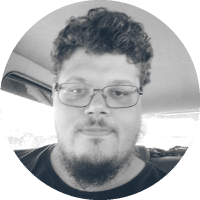
Preciso me conectar a minha placa para liga e desligar tv’s em outro estado. Seria possível ?
Segui o roteiro do artigo e tudo funcionou perfeitamente aqui em casa. Parabéns pelo artigo.
Sidney, muito obrigado pelo elogio! Fico feliz que o post foi útil.
Parabéns pelo artigo! Excelente!
Obrigado pelo comentário, Marta!!
E lembre-se de continuar explorando o #movimentoMaker!
Abraço!
Diogo – Equipe MakerHero
Legal a dica, mas acho que deveria ressaltar que é necessário ‘confiar’ na empresa que está no meio do caminho, afinal se esta abrindo uma porta de entrada para um equipamento dentro da rede.
Com certeza, Jorge! É necessário utilizar empresas confiáveis para utilizar este tipo de serviço.
Abraços!
Diogo – Equipe MakerHero
Gostaria de avaliar a possibilidade de transformar um raspberry pi em um sistema de monitoramento de câmeras IP. Ele deveria captar as imagens das câmeras ip wireless e salvar essas imagens numa pasta do dropbox ou de algum servidor ftp. Dá pra fazer isso com custo baixo ?
Olá!
Acredito que os maiores custos seriam das câmeras, o Raspberry e, como as imagens devem ser salvas constantemente, você teria que assinar um plano do Datplicity para retirar o limite baixo de tráfego de dados.
Abraços.
Diogo – Equipe MakerHero